
Tema închis în setările pentru Windows
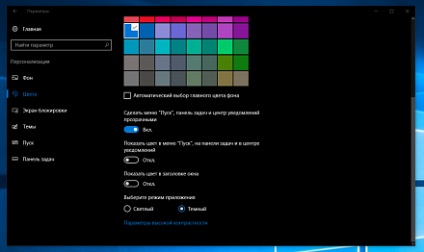
Deschideți „Setări» (Win + I sau butonul roată din meniul Start), du-te la setările de personalizare, selectați subsecțiunea «Colors» și specificați că doriți să utilizați «modul de întuneric». Efectuarea de aplicații Windows și unele schimbat parțial.
Tema închis în Microsoft Office
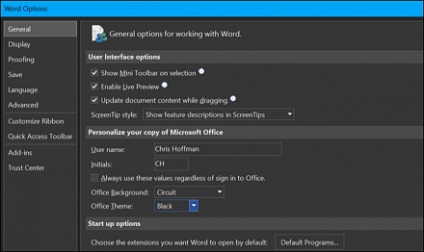
Dacă utilizați aplicații Microsoft Office, du-te la setările de oricare dintre ele și a vedea porsonalizatsii alege o temă întunecată. Aceste setări afectează toate aplicațiile Microsoft Office instalate.
Tema întuneric în Microsoft Edge
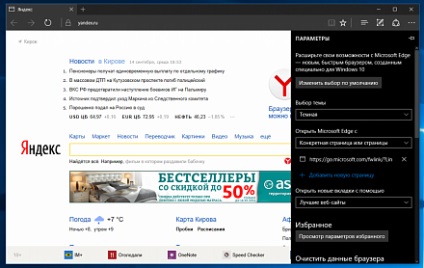
Porniți browser-ul Microsoft Edge, deschideți meniul din colțul din dreapta sus, mergeți la „Settings“, și în loc de tema luminoasă Selectați întuneric.
În mod similar, pentru a schimba designul interfeței poate fi în unele alte aplicații standard Windows care nu sunt afectate de setarea globală a temelor întunecate în parametrii sistemului.
Tema închis în Chrome sau Firefox
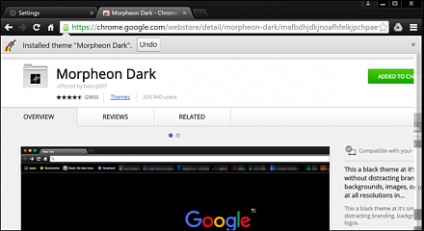
Du-te la magazin temele pentru Chrome sau Firefox browser-ul și selectați subiectul corespunzător. În Chrome poate fi utilizat, de exemplu, Morpheon închis. și High Contrast pentru Chrome vă permite să modificați chiar site-uri: de culoare sau de a schimba Inverted stilul de a le monocrom.
programe desktop temă în culori întunecate
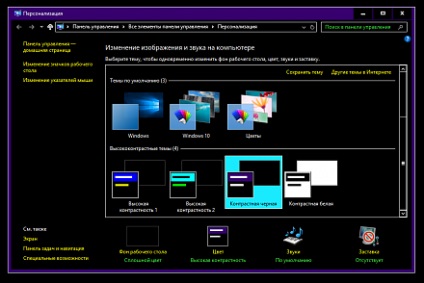
Deschideți aplicația de sistem „Settings“, mergeți la secțiunea „Personalizare“> „Tema“ și faceți clic pe „Opțiuni Subiect“. Alegeți din teme contrastante negru. După aceea, aproape toate ferestrele din aplicațiile Windows și desktop obține interfață întuneric. Această metodă de modificare a interfeței pentru Windows prea agresiv, astfel încât rezultatul este ca nu toate. Există teme întunecate speciale pentru Windows, cum ar fi, Windows 10 inchis Edition - se schimbă design-ul nu este atât de radicală.